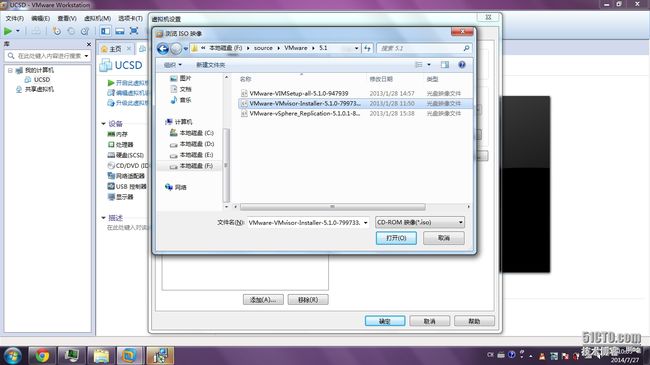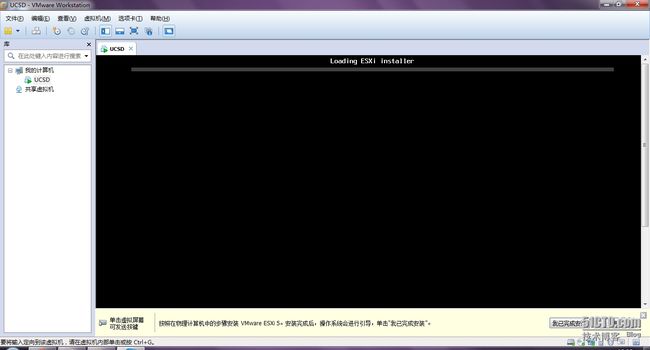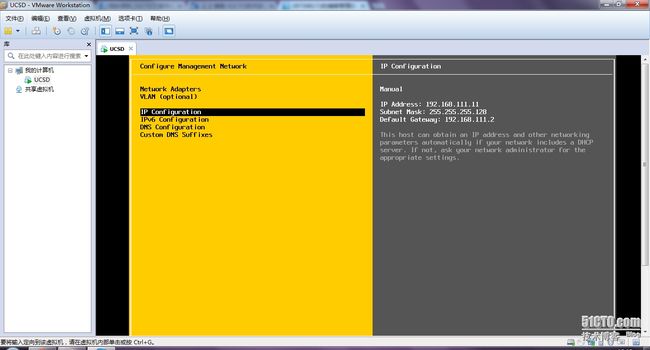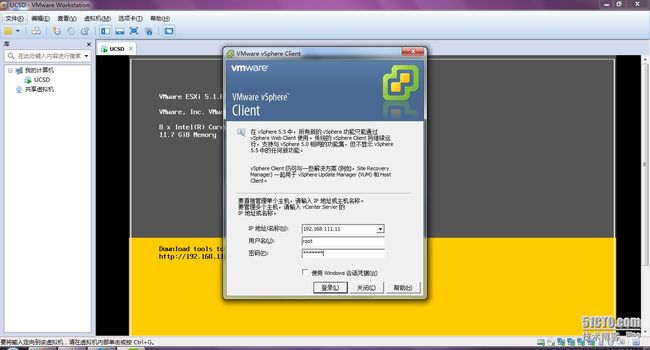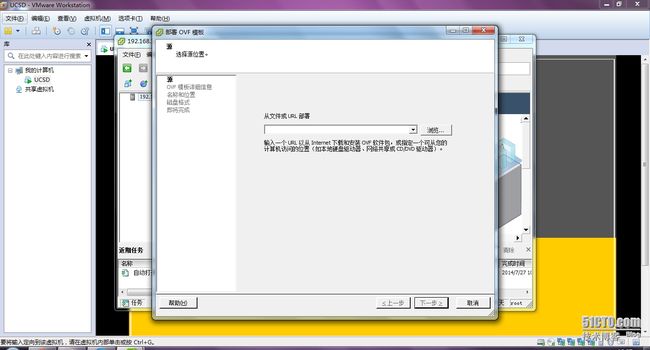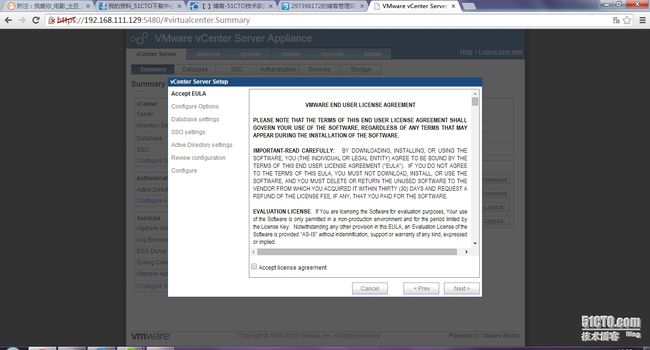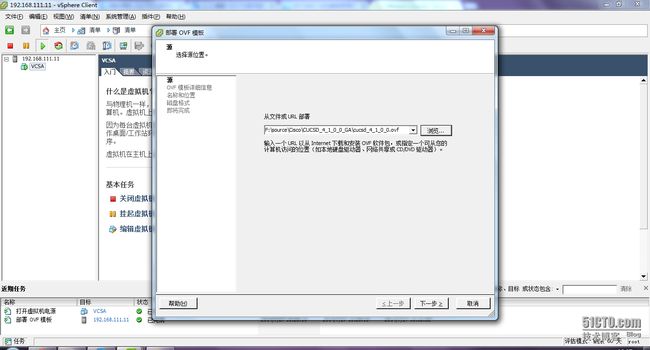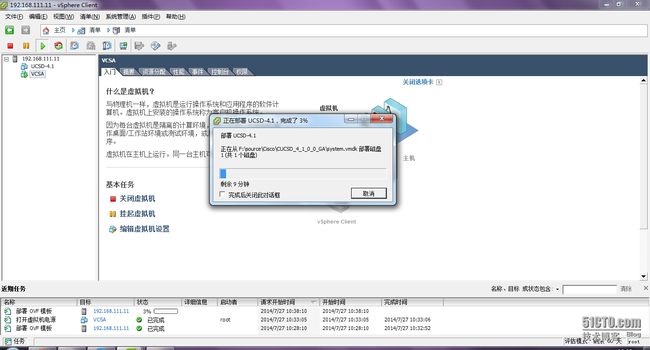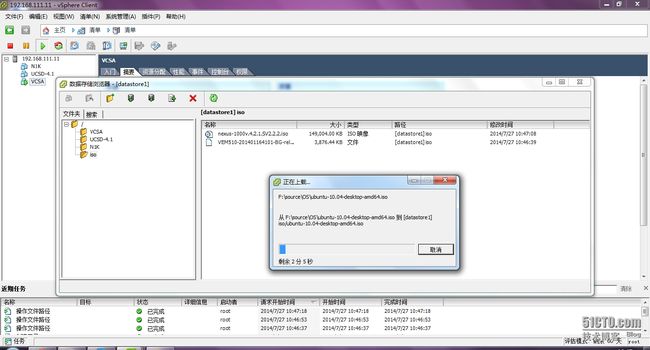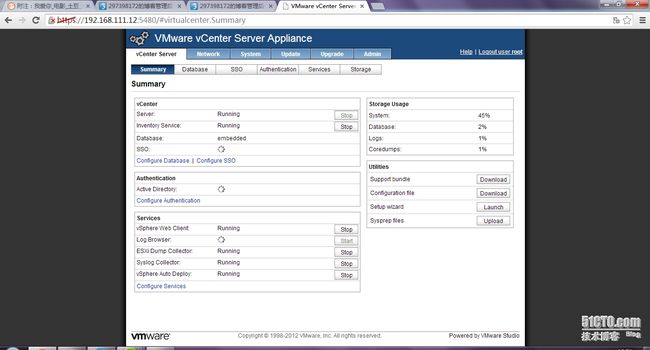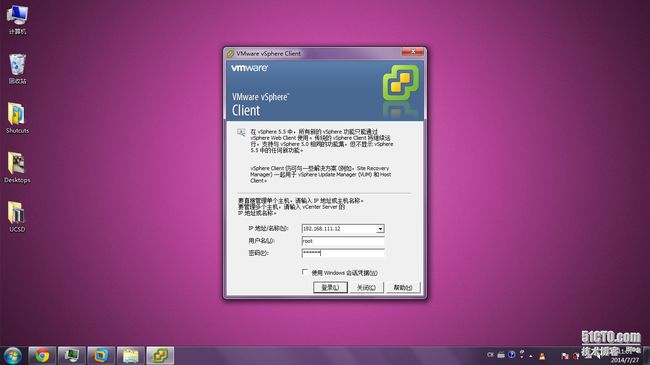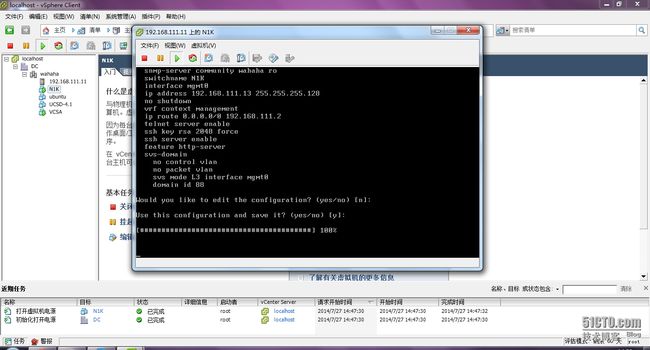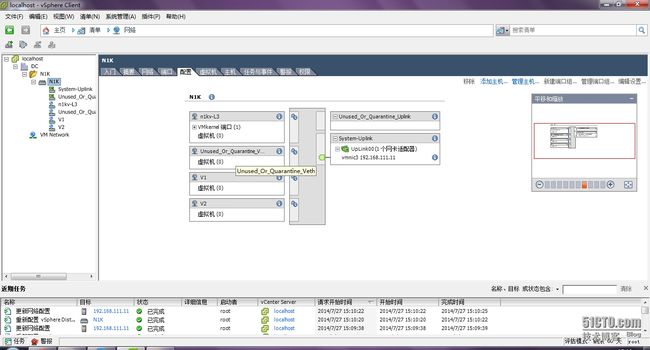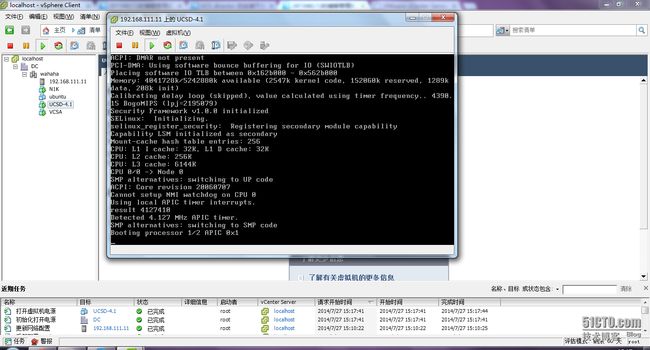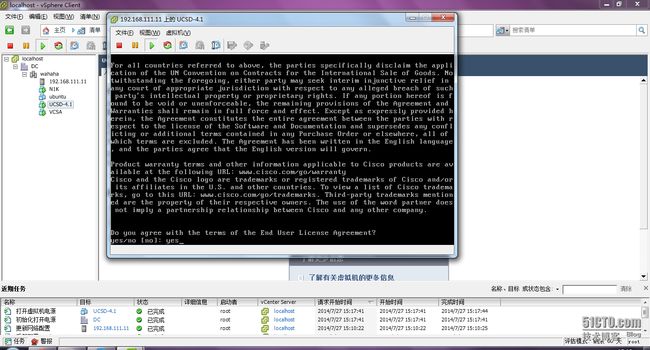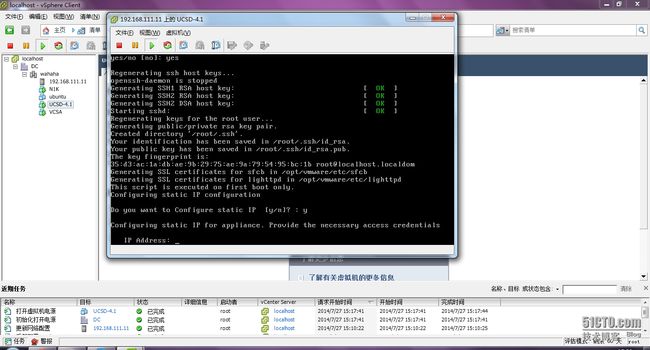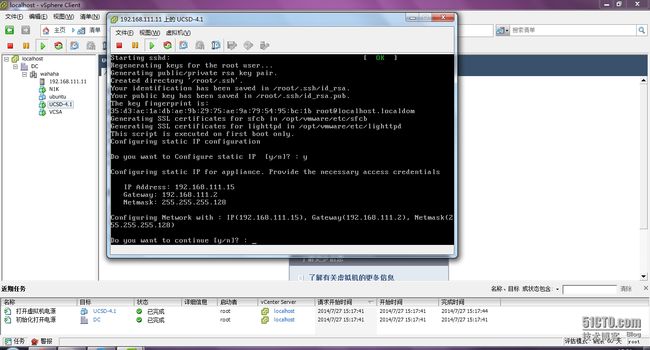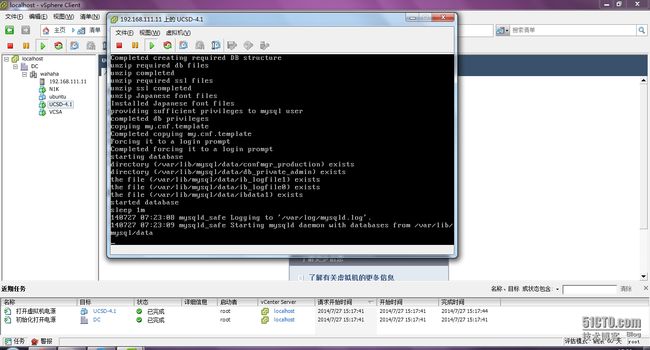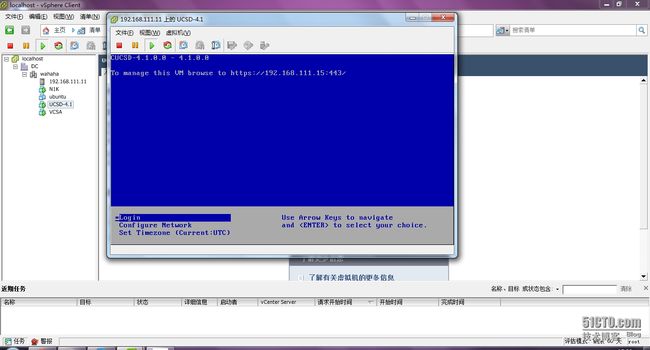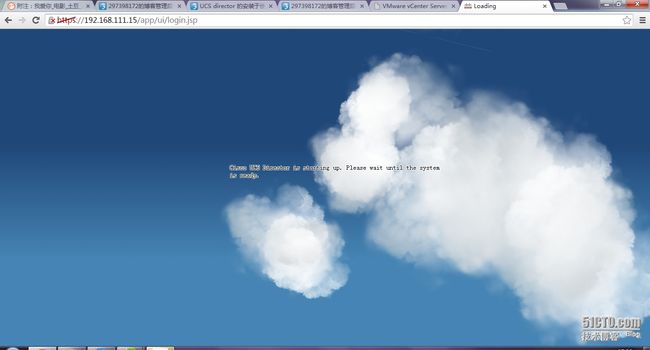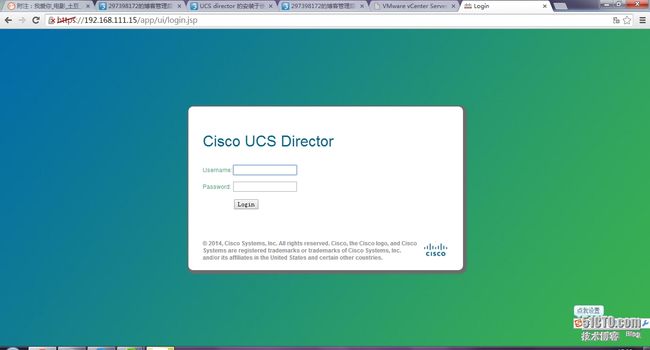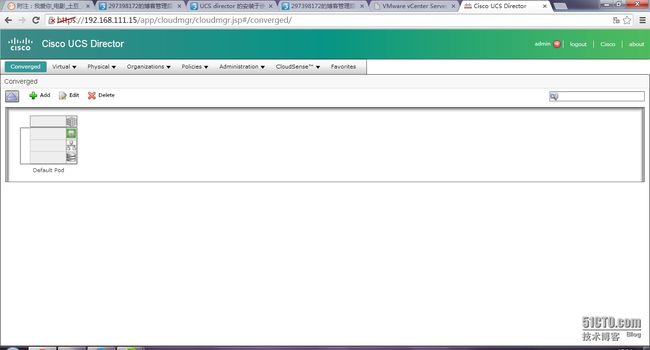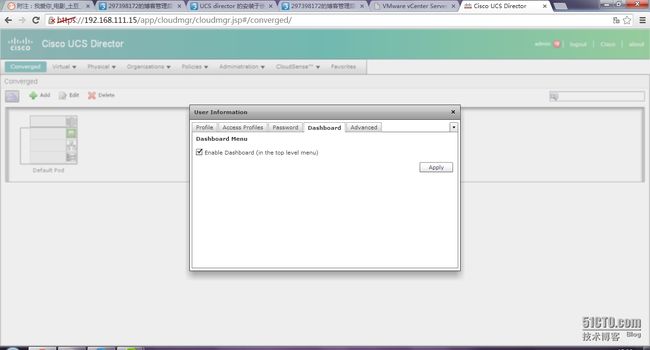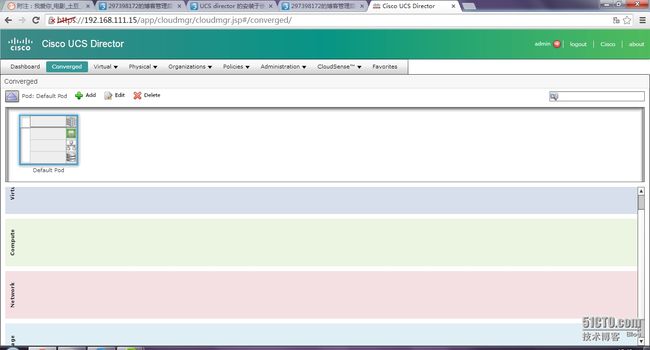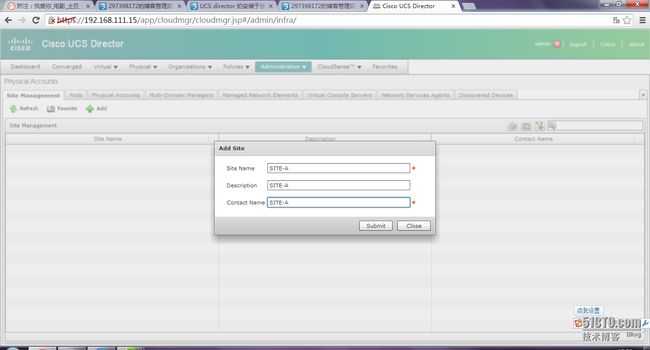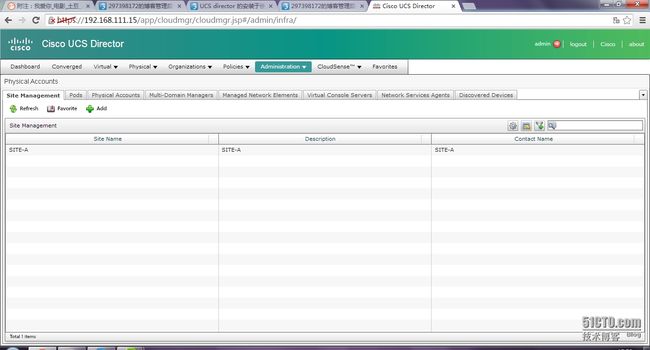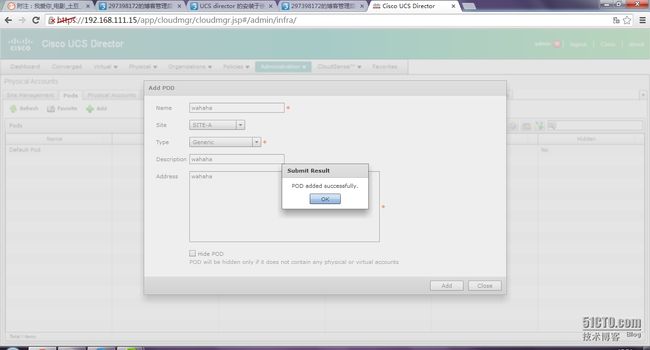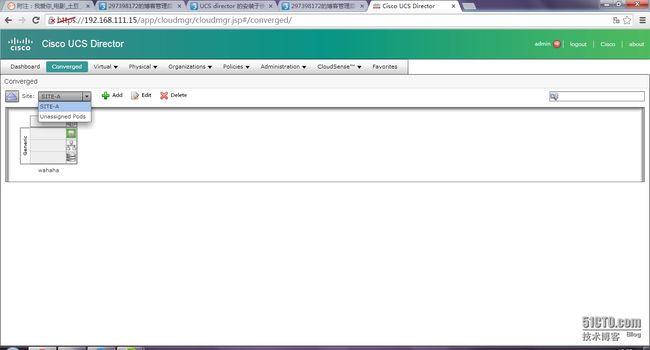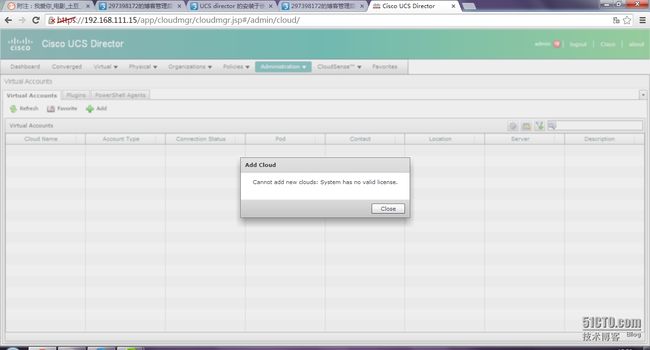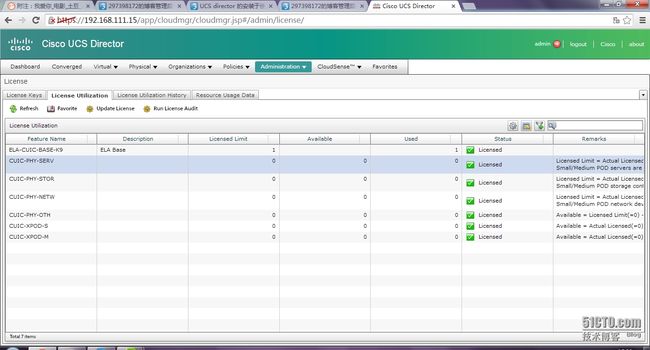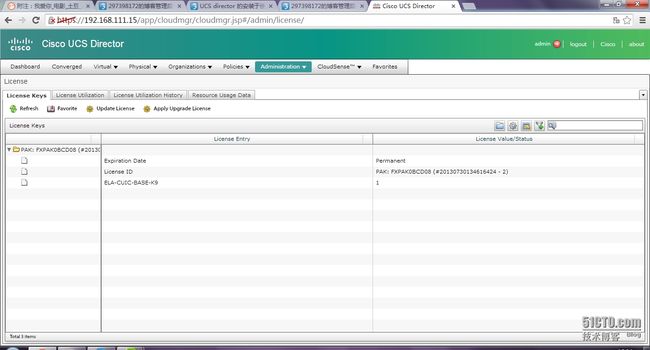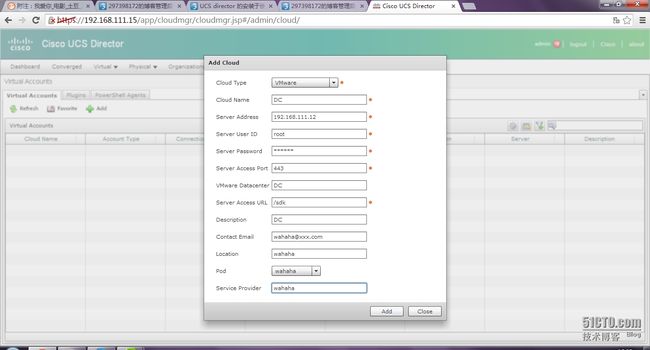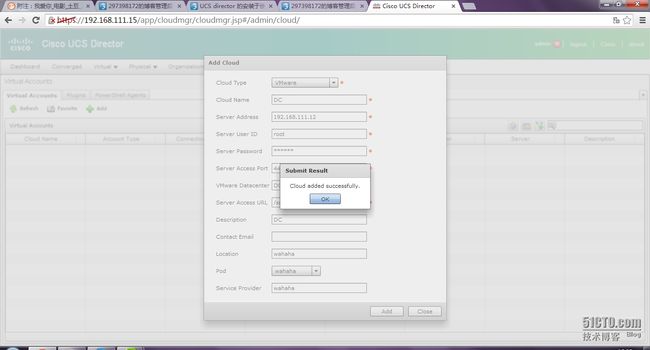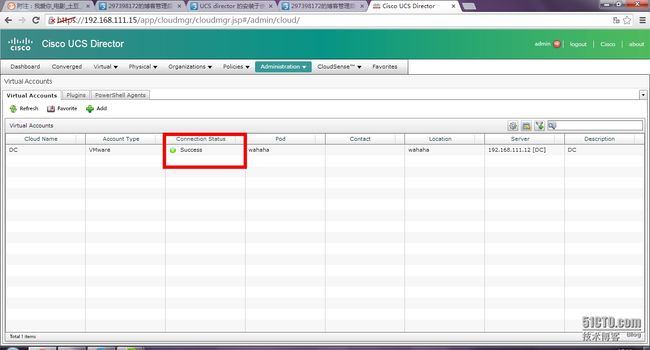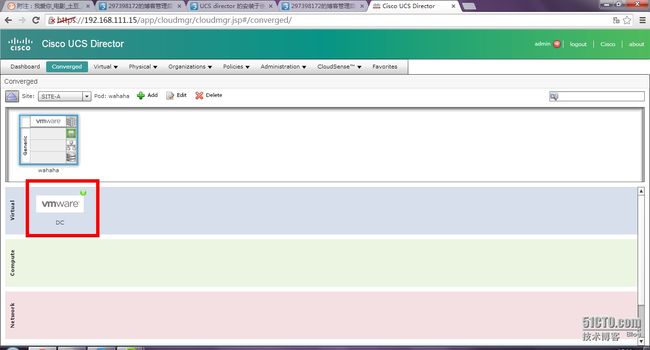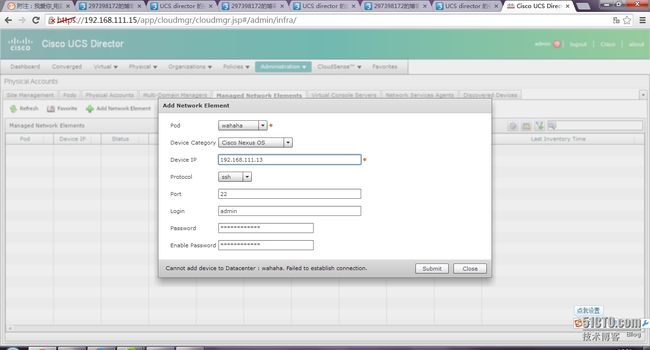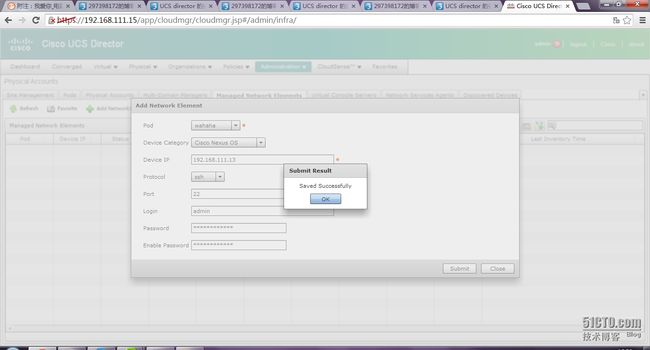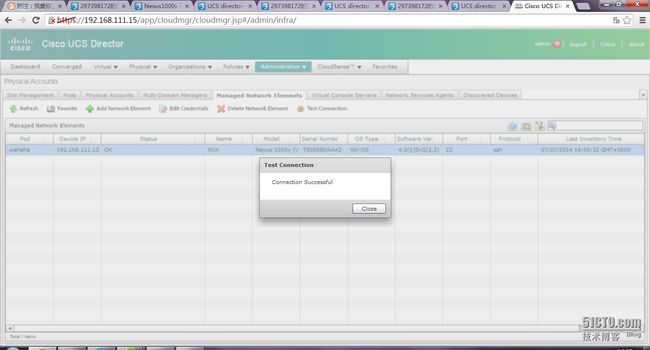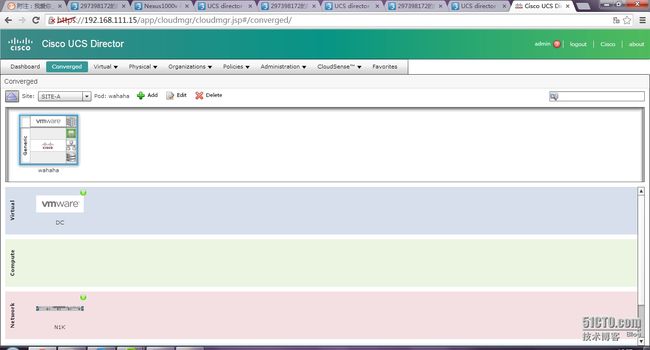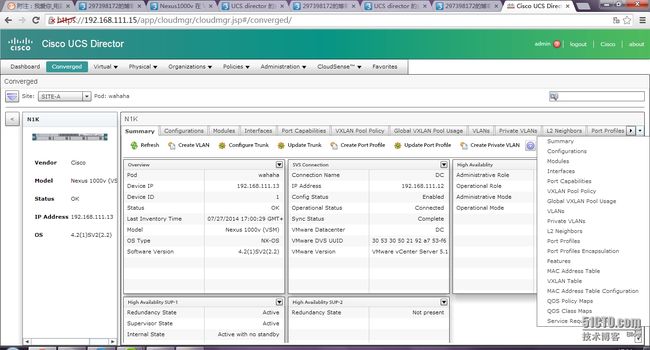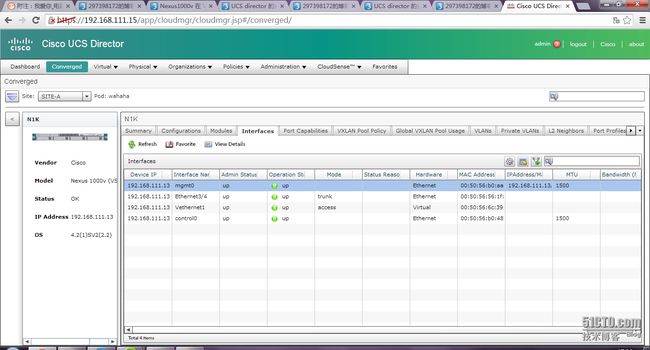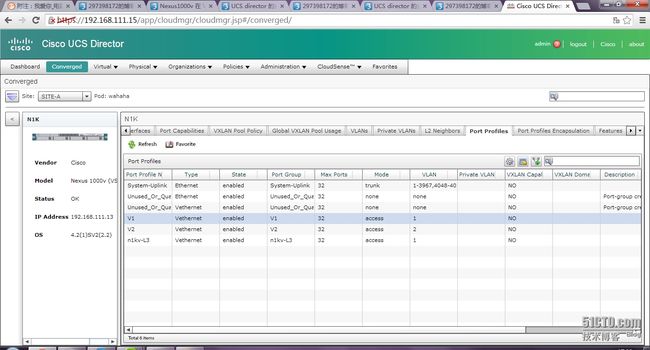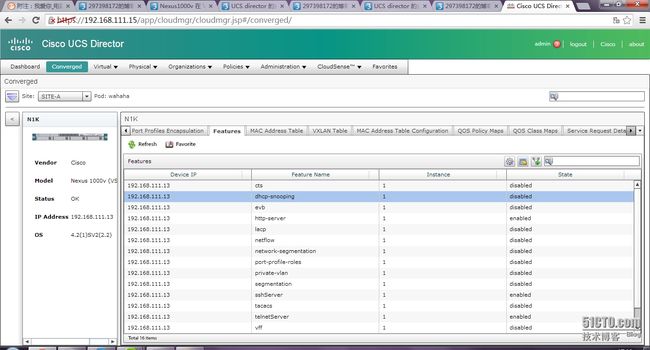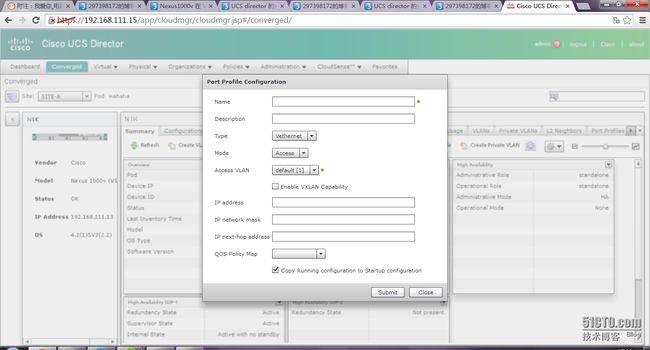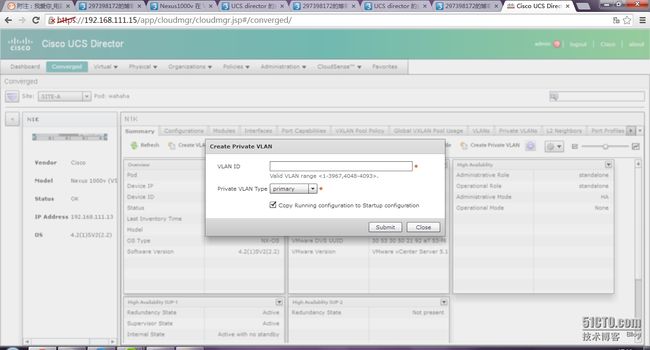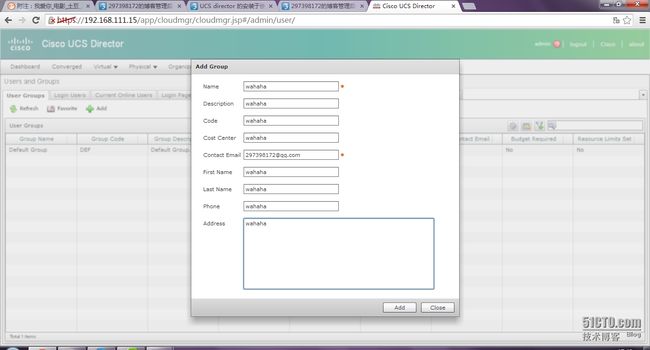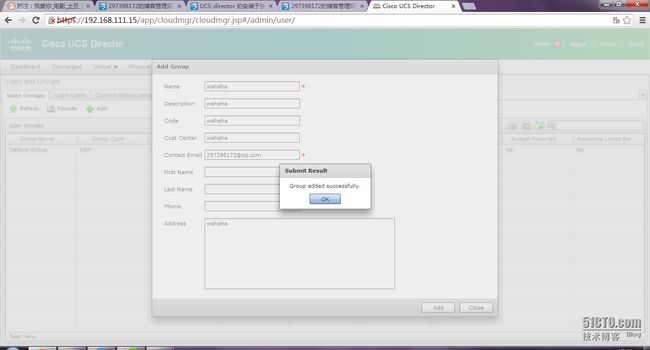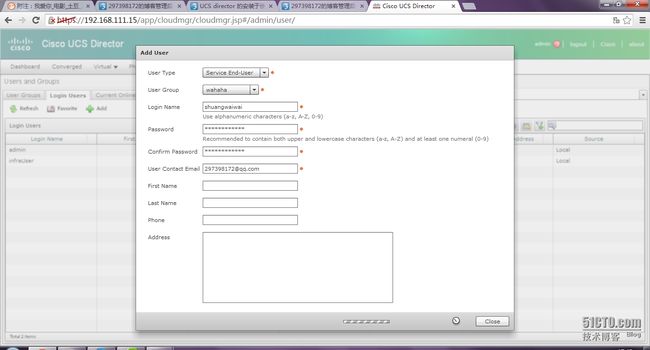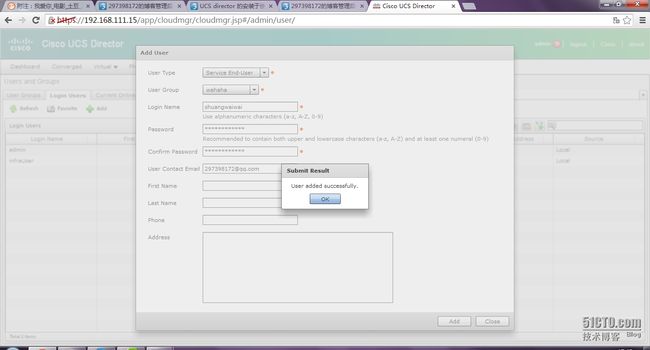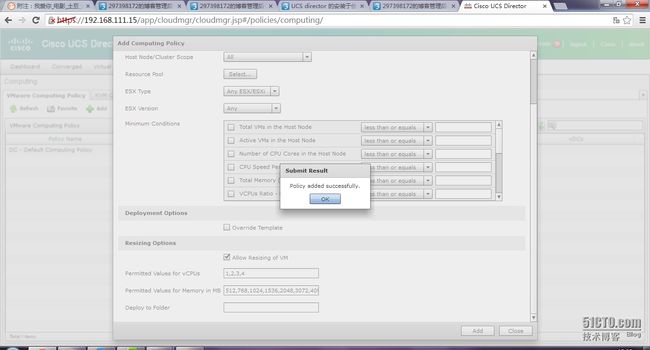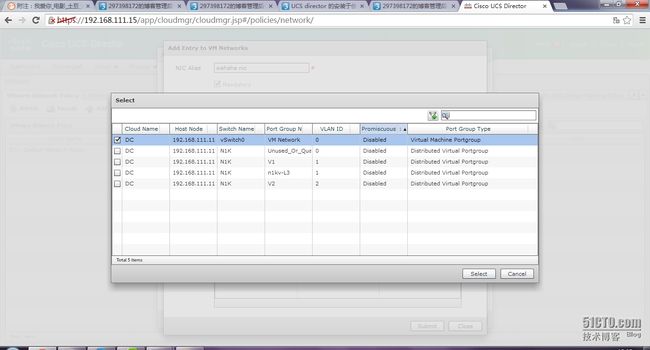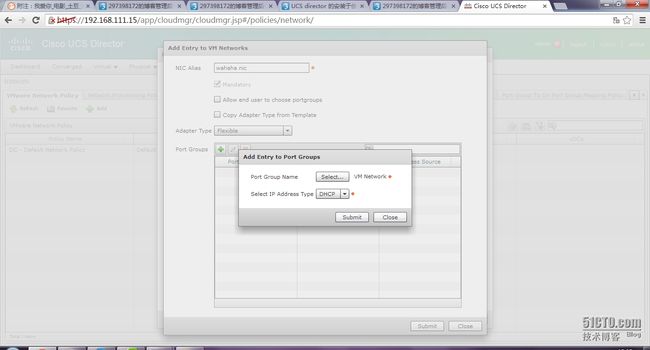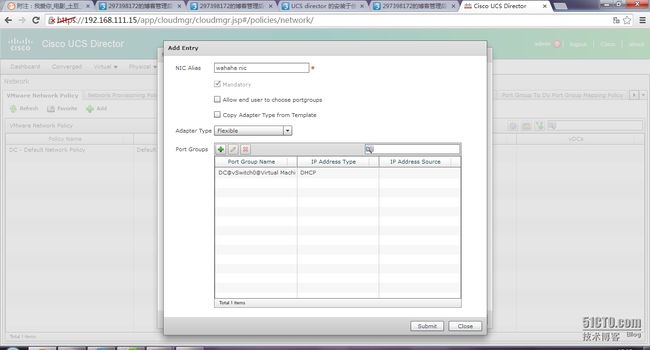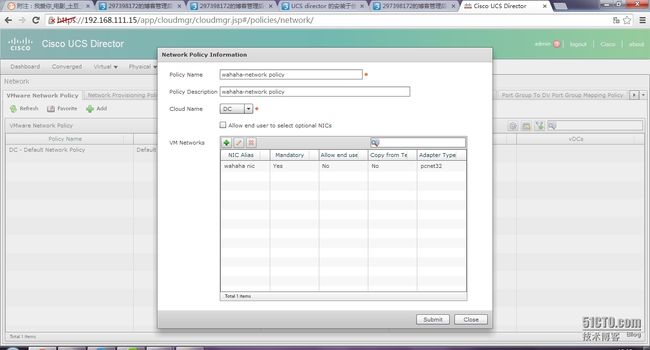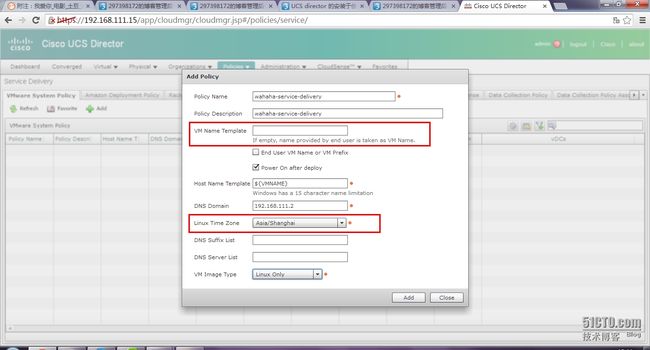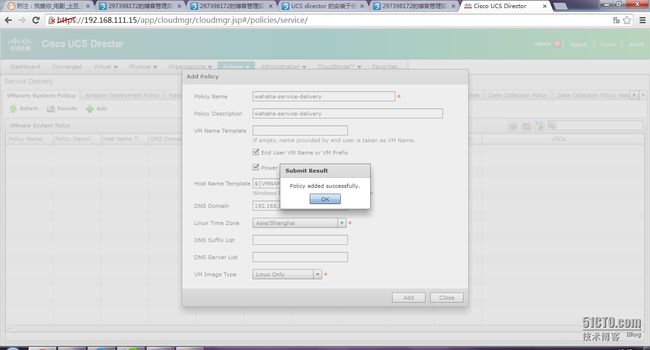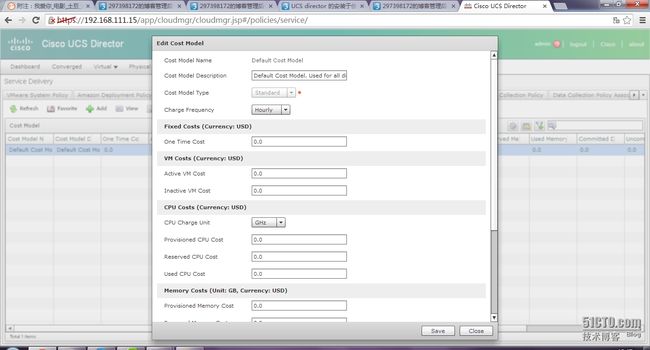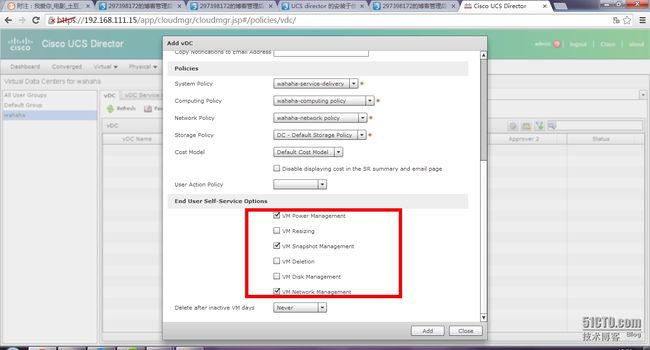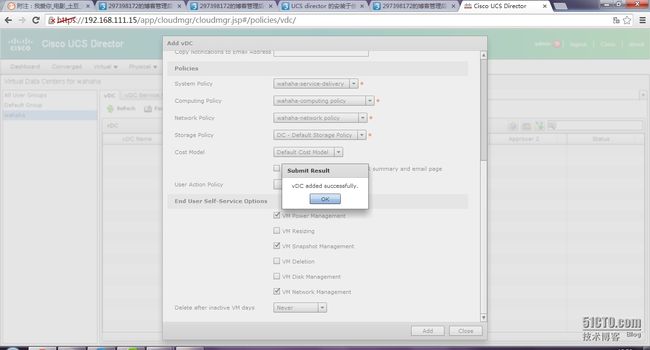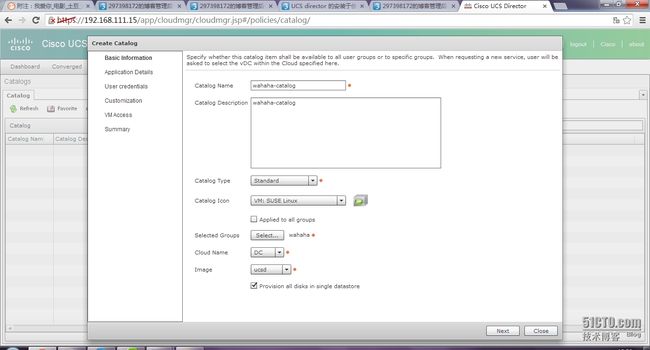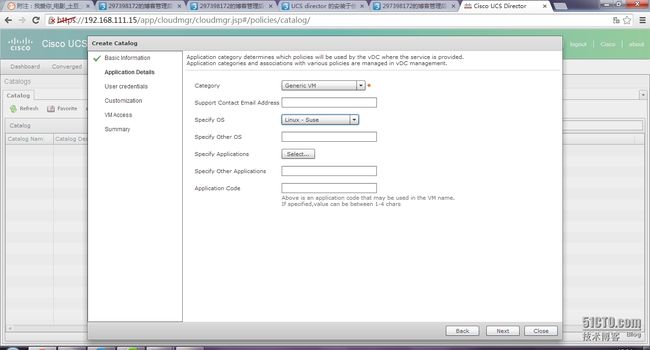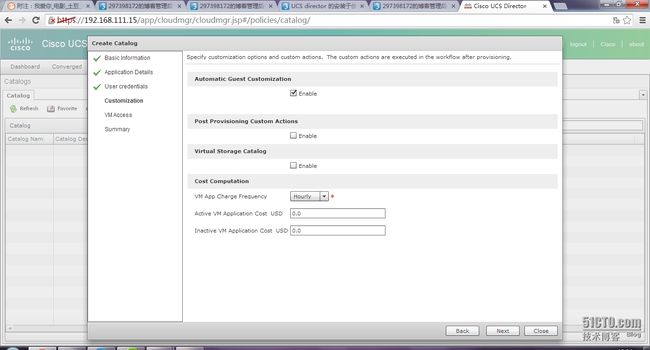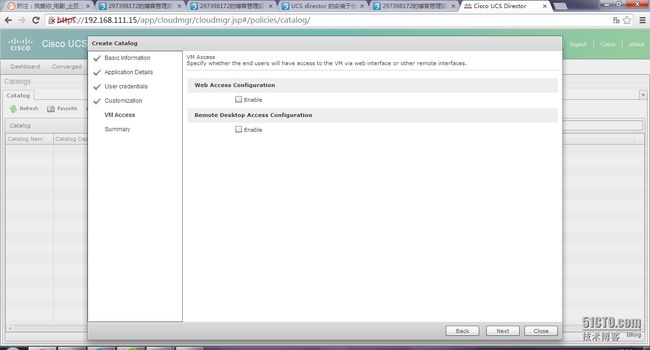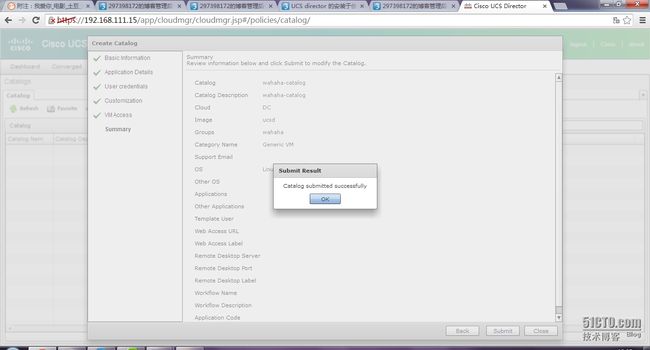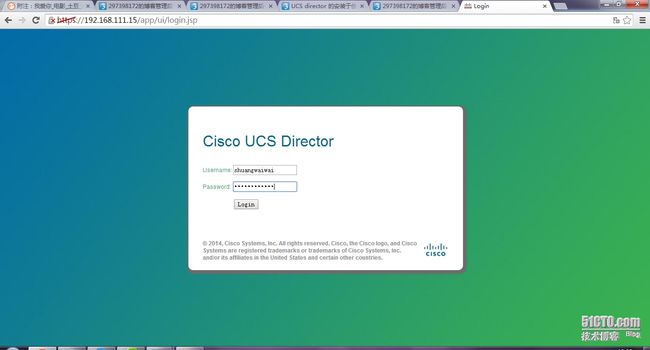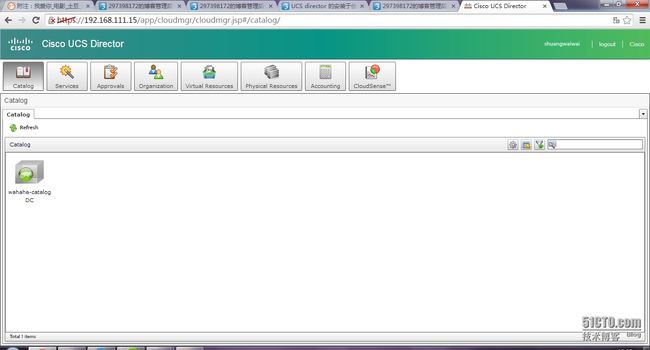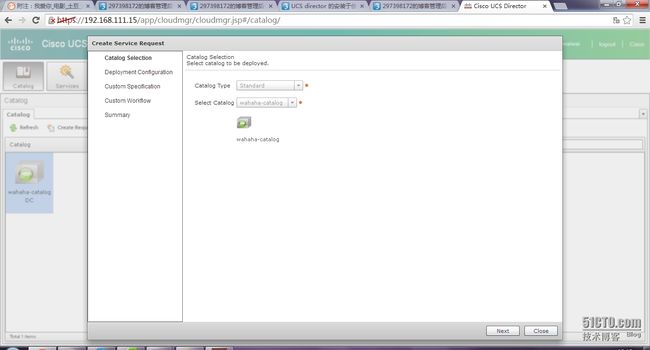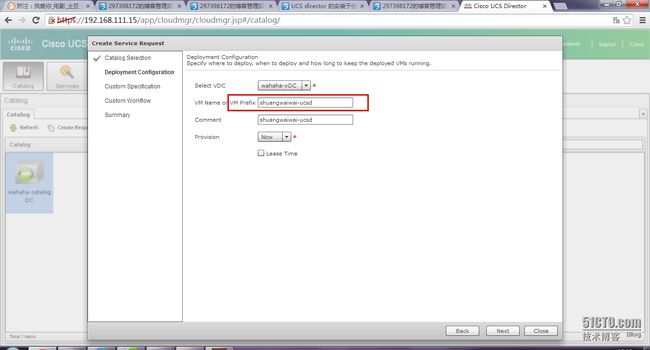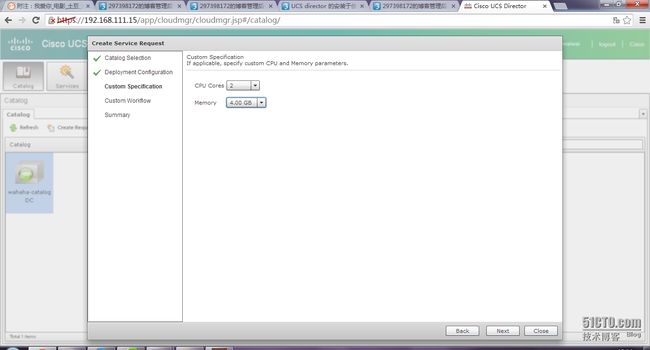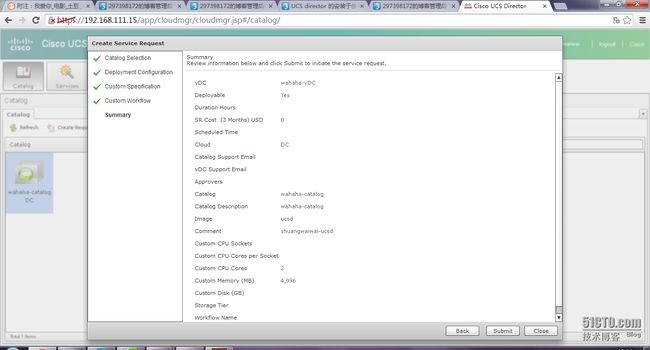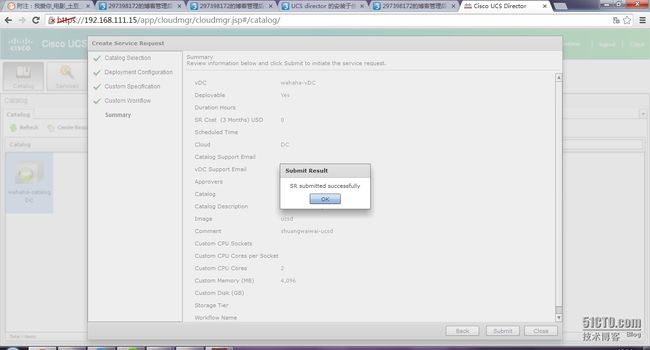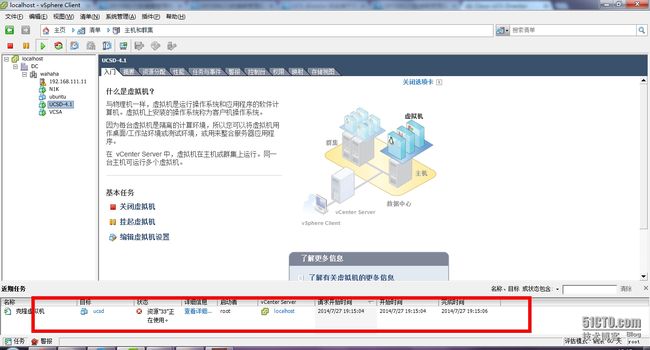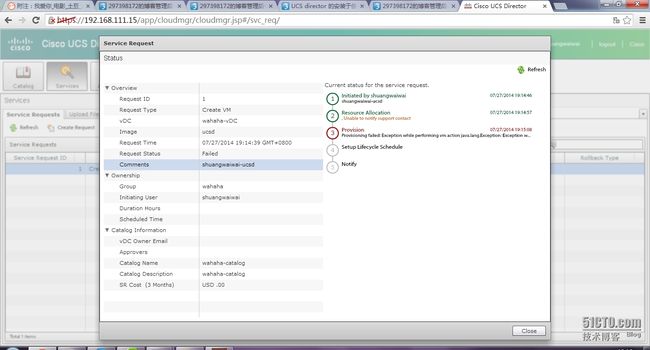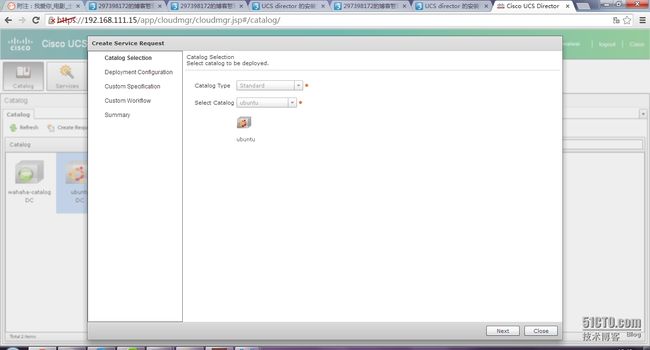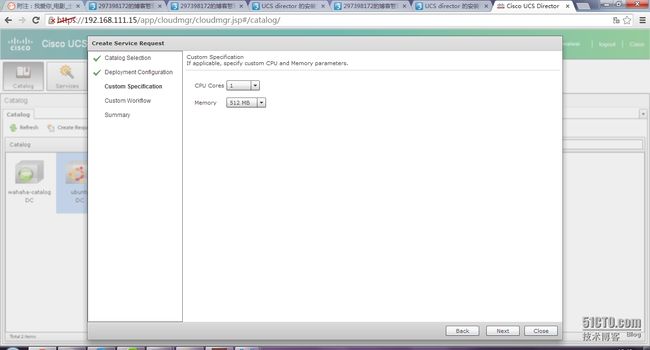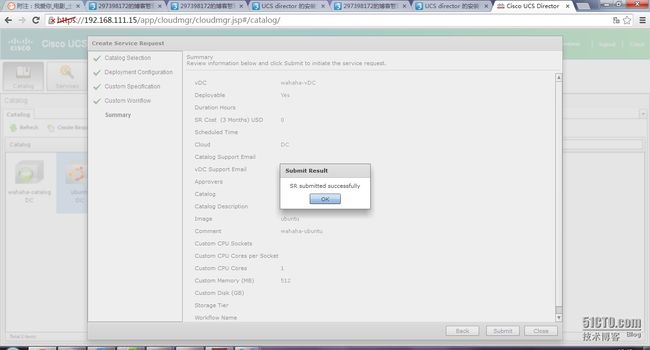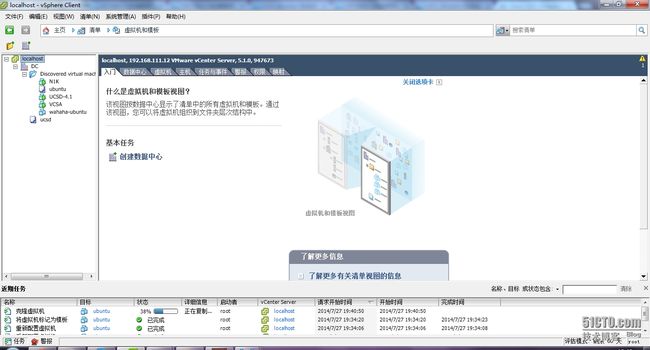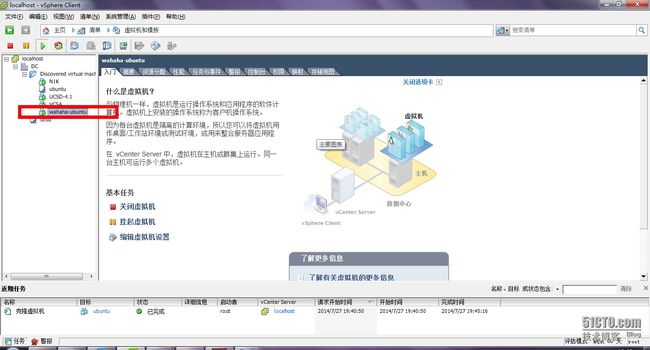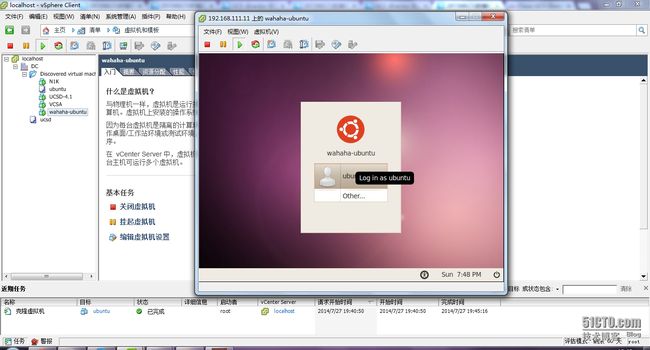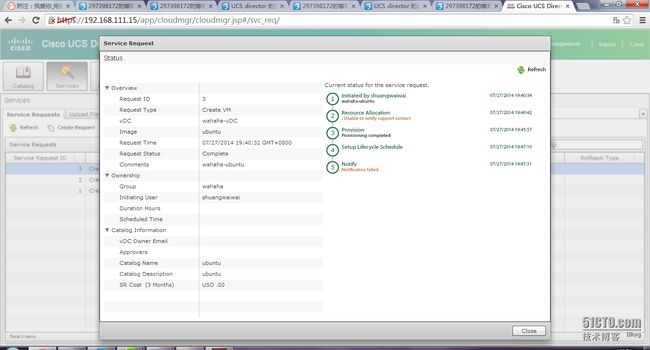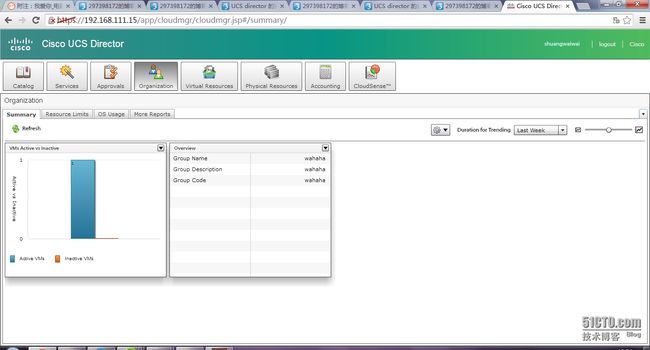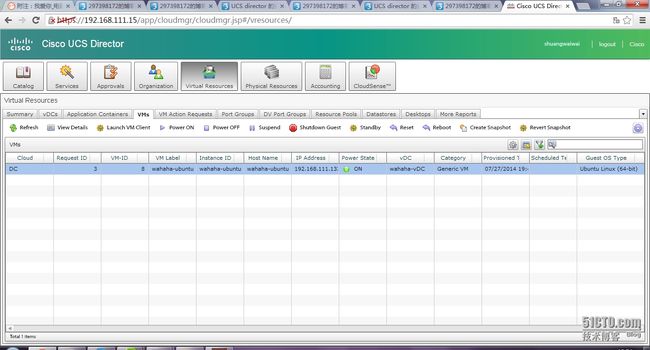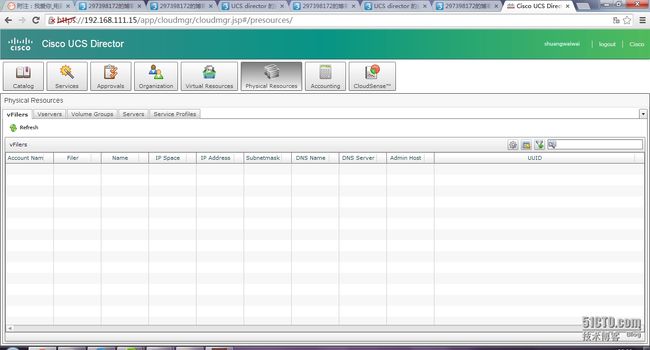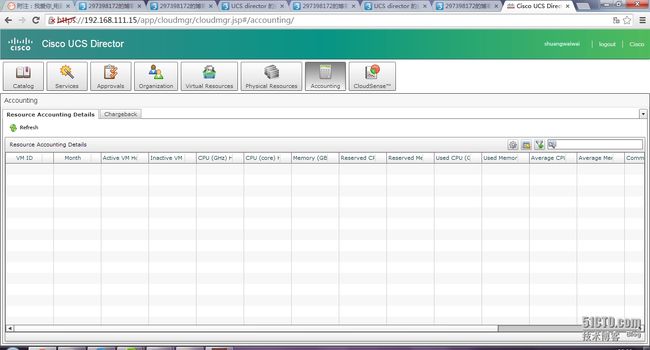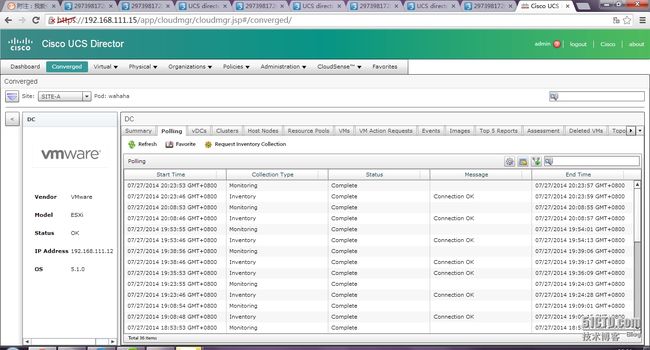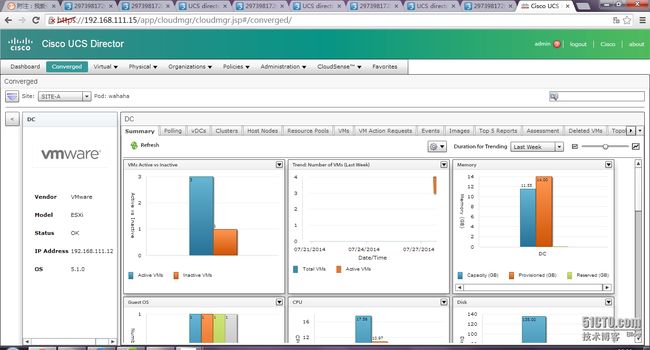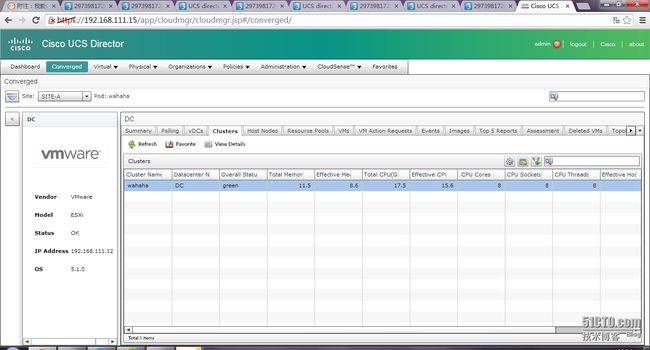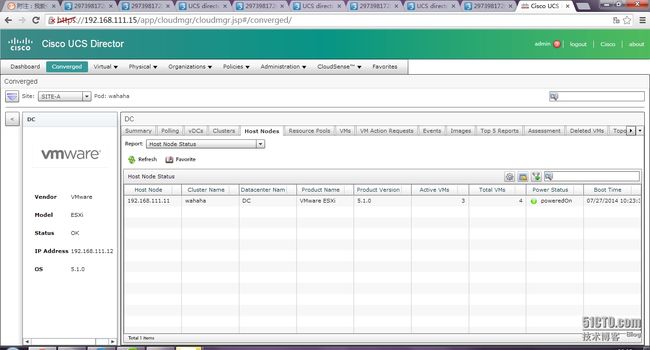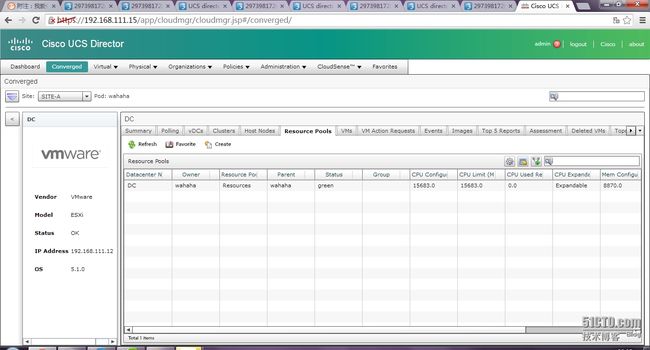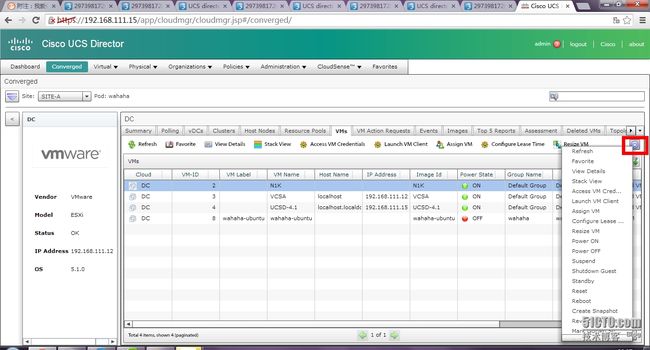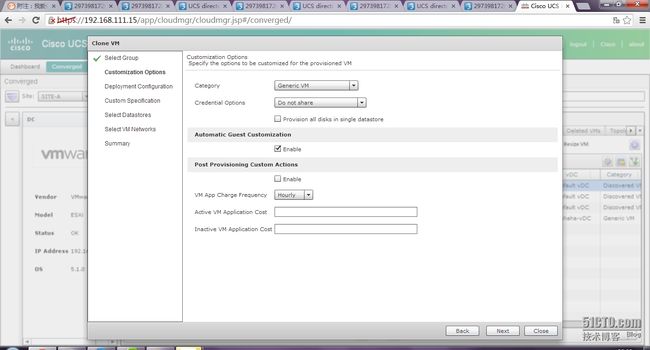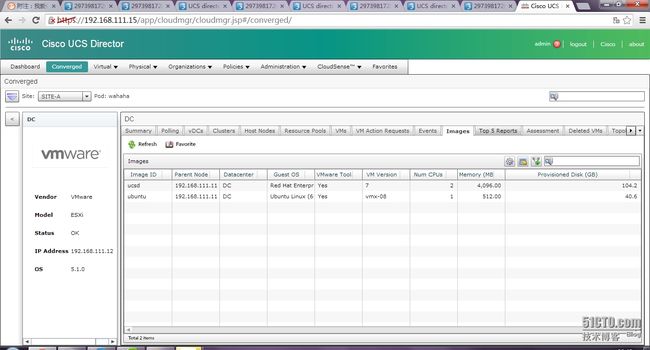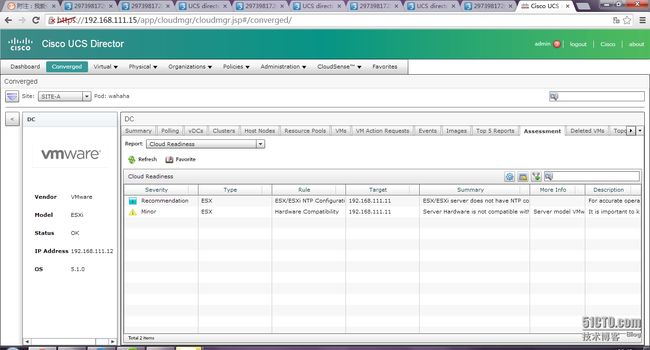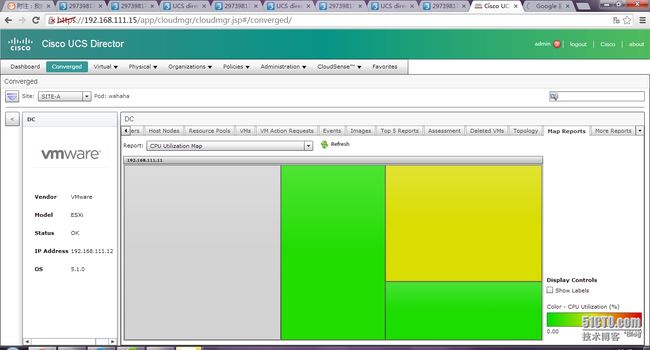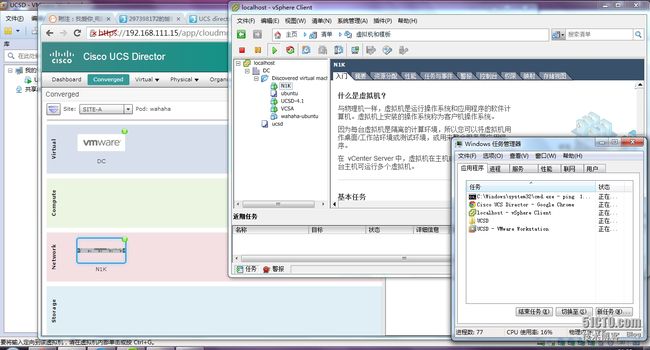UCS director 是cisco的一个不错的产品,他可以把各种产品,(软件如ucs central ,硬件,几乎cisco所有产品,包括虚拟化的1000v,asa1000v,存储如netapp,等等。。。)都通过编程接口,同意管理起来,从此,你通过ucsd就可以管理这一切了。。。
下面来看安装使用全过程,
本人水平有限,语言表述不清,有些不能全部模拟,但相信您看完全过程,对比之前,也许会发现,这和cisco其他产品秉承的思想类似。。。会有自己的收获。。。
首先弄个vmware5.1,这个省点资源
跟以前一样
安装中。。。
修改IP地址等参数,我ip为192.168.111.11 255.255.255.128
老规矩,部署好esxi了,后弄个vcsa,
完成后开机用web界面登陆,修改地址为192.168.111.12 255.255.255.128
成vcsa配置的时间,部署UCSD。。。
在创建个N1K让UCSD管理。。。文件也上传的iso中方便以后安装。。。
以后用户VCSA登陆了。。。添加主机先。。。
按照http://ksitigarbha.blog.51cto.com/1013724/1440661部署N1K
部署完成。。。
现在开始正题部署UCS director
yes 同意许可
设置UCSD ip 地址
继续。。。y
成功后开始登陆
进程没有全部起来时这样的。。。云的图案。。。
起来后。。。用户名 密码 都是默认的
下面开始一个一个创建了,简单说下。。。
我要创建一个站点,SITE-A,(可以有SITE-B,SITE-C。。。他们可以不再一个城市中,甚至是你的灾备对传数据。。。)站点中有数据中心WAHAHA,数据中心中可以有各种vmvare集群(virtual),各种计算设备(UCS6248),网络设备(NEXUS交换机,包括各种虚拟交换机),存储设备(netapp)
无论是virtual设备 还是硬件设备,都需要一个账号创建的过程(physical account,virtual account)。。。
你要用不同的身份管理他们,或者自动化部署,你需要一个租户的概念,创建自己的组和账号(software group——》wahaha)。。。
看下面默认的,site 里面什么都没有 没有virtual network storage。。。
创建我的站点SITE-A administration-->physical account-->site management-->add
再在pods选项中add
看,现在你有自己的站点了。。。
有了站点以后往哇哈哈中添加各种虚拟的资源和物理的资源,但是你没有license,几乎啥都干不了。。。
可以向cisco申请试用,或者直接购买。。。
administration--》license--》update license你可以xml导入或者文本导入
现在可以干活了,先来个虚拟的资源,把我的VCSA添加进去。。。administration--》virtual account--》add
success
看见你的站点下虚拟资源,是绿色可用的了,你可以添加多个区域的vcsa,你点击它以后即可操作它(后面会演示),里面各种功能与vcsa中一样。你的所有动作都会真实的体现在vcsa上(审慎操作哦,ucsd好像提供了后悔操作,但不是所有的动作都可以,还没有试试),但是可能会有点延迟(大概5s,取决于各种因素,不信你看看打开你的vcsa执行个动作看看。。。)以后我会添加各种物理设备包括虚拟的N1K交换机,原理跟这个一样。。。
也许以后你会习惯这个统一的全能的管理界面,其实还是挺有条理的,呵呵。。。
添加物理设备N1K
administration--》physical account--》managed network element
也可以在 physic--》network--》选装wahaha-->add
test connection
网络设备也有了。。。
需要说明的是UCS6248被划归在compute设备里面了,你要在physical account设备中添加,如果你的计算机有32G的内存,你可以在添加FI的虚拟机,甚至可以和GNS,匹配着干,但这可能需要改变网络结构。。。我实在没内存了,不能添加FI了。。。
如上所述,你可以添加几乎所有的cisco设备,asa nexux vsg mds等等,但每一个设备都是一个证书,需要,你不会这么浪费吧,捡重要的添加,管理。。。
双击N1K进入管理界面。。。是的正如你所看到的,你命令行所做的这都可以,右边向下的小箭头,有很多功能,主要功能profile等,在次级目录都有,你可以在各个项目里点击你想要操作的事物,view stack会非常清晰的程序,而右边向下的小三角有所有可操作的项目,还是不错的。。。所有向下的箭头都有很多操作功能。。。
我就不再演示这个了,需要各种试,以后我会在演示,因为我开的太多内存耗尽,机器很慢了,本来我想弄个ubuntu演示的,实在是带不动了,我只好吧 UCSD 加到 N1K中,演示用 ,这样省点内存,你在N1K中能看到UCSD的网络各种状态,
下面还要演示ucsd的其他功能,所有其他功能和对虚机等的操作,也和上面所说的一样,都是一样的流程。。。
添加vethernet或者ethernet。。。
创建vlan
最后部署个自服务,你也许希望把所有的,web服务器,DB库服务器,server08等等都做成模板,等要用的时候,只要让该租户登陆,一个submit,就一切OK。。。
先建一个组
administration--》user and group
login users
设定computing policy;policy--》computing--》add ;default其实也能用,随你改
每个选项都有许多选择,根据需要限定即可。。。
设定network policy policy--》network--》add
一下几幅图都是点加好设定的,倒着来的,嵌套的。。。
让自动创建的魔板用 标准交换机的网卡,当然选几个都没问题,用谁都可以。。。
dhcp不?我们就没有dhcp,这样选就是为了让创建的主机获得不了ip,怕ip地址管乱了,建一个魔板,给一个ip
你也可以选静态ip,需要地址池的。。。
正如你看到的,容许租户选择网卡。。。
容许租户选择网卡。。。如果你弄了很多的话。。。
下面应该是storage policy ,我们没有netapp的存储,就不用给他弄LUN了,我们用esxi匹配的san网络存。。。
设定policy--》service delivery--》add
想自己给生成的模板取名字,要注意这些。。。
cost model成本模板;认为成本是很重要的说。。。
好了,策略都设定了了;部署。。。
policy--》virtual data centers--》选中用户组 wahaha---》add
正如你所看到的,你刚才所定义的一切都是现在要用的。。。看到这里。。。是不是和ucs的temp思想有点像。。。
设定租户权限
一切OK。。。
最后一步设置catalog
policy-->catalog-->add
我为了省资源,只好吧ubuntu关了,吧ucsd刻成模板部署吧。。。他是suse的核心。。。
全部通过,这里要说一下,这个程序写的还是很猛的,要是有任何不合适的,他都会提出,物理是policy 还是 网卡 还是 vmware tools 等等,按照他说的关联去修改,都是一层套一层
另外可能会问我,为什么这里,和刚才DC的设定都全部是linux没有ser08吗,答案是有的,你可以选linux和ser08,可是他要ser08的license池,这个难搞啊,没有这个,根本过不去。。。每个temp都要。。。所以,你懂的。。。我以后想想别的办法。。。
选项都罗列的很清楚了吧。。。全部完成,看下效果。。。用wahaha组中的shuangwaiwai账号登陆试试。。。
界面变了,catalog就是你能部署的虚机,你可以有很多的,随便你。。。我的这个是ucsd的模板。。。
开始部署。。。直接双击即可。。。实际使用中你会发现,出现各种问题,例如文件结构不合适,网络结构不合适,你的vm tools还挂载着。。。等等,都可能会部署失败,或者,表面上部署失败了,实际上,居然能用。。。得自己根据提示troubleshooting 了,一个根本的原则就是,在你policy和权限设定正确的前提下。。。你先试试,你的temp在vcsa上能正常部署,不报错不。。。
自定义名字。。。
自定义cpu mem 这都是你之前模板设定的,不够就回去改模板了得。。。
汇总
ok。。。
部署失败,没资源了,好吧计算机太累了。。。换个办法试试。。。
service里面可以查看部署情况,老规矩view stack 会非常详细的。。。很有帮助
一定要确保你给租户调配的各种资源,存储啊,mem,cpu,网卡等等都要匹配,否则,最后都会出问题,这都是一层套一层的,有问题了,害的回去追溯,很麻烦的。。。
看看我下面部署的这个ubuntu的模板是成功的。。。
开始部署了。。。你在ucsd上所做的一切都会反映在他所管理的组织上。。。
你看已经部署完成,而且自动开机了,名字也对的。。。
一切OK。。。
用shuangwaiwai登陆可以实施部署。。。尤其大规模部署,或者无人值守的时候,这是个好东西。。。
详情。。。complete
但最后通信回执有问题。。。
最后说一下,作为租户的shuangwaiwai还能干些啥,
organization--》查看
virtual resources--》各种---》各种
如图所示,你看到的,部署虚拟机,开关机,做快照,克隆。。。之前管理员给你的权限,现在全部能用。。。不用登陆VCSA了。。。与vmware操作一样。。。
主要就是 virtual resource的全部功能只要授权和vcsa中的都一样,但是就是有延迟几秒
physical resource中一般没有权限,除非移到管理组
accounting是算你省了多少钱 花了多少钱。。。
approvel 是审批,有的租户请求创建的虚机需要被审批才可以执行。。。
UCSD的使用,控制硬件设备,都原理差不多。。。(这里要说明一下,如果是主备机的话,添加cluster的ip即可,备机的地址不一定能添加。。。)
虚拟设备
以DC为例
polling--》request inventory collection 查看是否与vcsa通信良好。。。有中断没,就看这了
summary 各项参数总览,设置中可以添加不同的视图
查看clust node resource的状态 。。。
最不错的功能,对所有vm的控制,看下这个特别的向下的箭头了吧,只有有他的地方就有各种设置选项,快照,克隆,远程控制,扩盘,换网卡。。。功能最多最全的地方,对虚机的操作全部在这里了。。。
克隆虚机
event事件查看。。。
p_w_picpath 可用镜像。。。
assessment 告警评定
map report 告诉你有问题的虚机,很像vmware management的功能。。。
写在最后,正如你看到的,ucsd有很多各种功能(出了vmware还可以管理其他云平台。。。),如上所述,他的许多选项有各种条件,各种功能,每一个都没有一一试出来。。。功能还是不错的。。。如果有机会多使用应该是比较好的。。。要是有实在不确定的选项就选generic,通用。。。
在physical account的各种设备,都可以试着添加或删除各种功能,组件,甚至升级。。。都是可视化,直接点击即可。。。
同样也看到了,ucsd整个work flow可以自定义,但是很严谨,如果你定义不好,都会出现这样那样的问题。。。
最后还有个比较难一点的东西,自动化运维,policy--》orchestration,cisco自定义了很多你可以直接用的脚本,可以合成很多工作流,这个我用的不好,分不清楚,一个work flow下去,后果不一定,相信高手应该比较喜欢这个。。。
最后一张全家福。。。我的笔记本改装到16G了都还是不够用啊。。。确实难为我的笔记本了。。。